Како да се решите Андроид вируса са свог телефона
Овај чланак објашњава како да уклоните а вирус са Андроид уређаја. Информације у наставку треба да се примењују без обзира ко је направио ваш Андроид телефон (Самсунг, Гоогле, Хуавеи, Ксиаоми, итд.).
Да ли мој телефон има вирус?
Док су Андроид вируси релативно ретки, злонамерне апликације повремено прођу на Гоогле Плаи продавница. Већа је вероватноћа да ће апликације на сајтовима трећих страна представљати безбедносни ризик јер их Гоогле не проверава. Злонамерне апликације утичу на перформансе вашег телефона и откривају ваше приватне податке, као што су лозинке или информације о плаћању.
Ако ваш телефон има вирус, он може изненада постати спор или имати неуобичајено велику потрошњу података. Или можете открити неовлашћене куповине у апликацији. Ако ваш телефон има вирус, неће вас упозорити на ситуацију и понудити помоћ.
Релативно је лако уклонити вирус и у већини случајева нећете изгубити никакве податке. Без обзира на то, добра је идеја да чувате своје податке и редовно правите резервне копије вашег паметног телефона.
Чувајте се огласа који изгледају као поруке о грешци које од вас траже да преузмете апликацију да поправите телефон. Много пута ове везе воде до злонамерних веб локација или апликација.
Како да се решите вируса на телефону
Да бисте уклонили вирус, поново покрените паметни телефон безбедни режим, а затим уклоните све апликације које се не сећате да сте инсталирали.
-
Притисните и држите Снага дугме на паметном телефону, а затим додирните и држите Искључивање. У Поново покрените у безбедном режиму екран, додирните У реду.
Ако то не успе, притисните и држите тастер Снага дугме и додирните Искључивање. Затим притисните тастер Снага дугме док се не појави лого произвођача, а затим држите Смањите јачину звука дугме док се уређај не укључи и Безбедни режим приказује на дну екрана.
У безбедном режиму идите на Подешавања > Аппс.
-
На листи потражите апликације које нисте преузели или које изгледају сумњиво. Додирните апликацију коју желите да уклоните, а затим додирните Деинсталирај.
Ако је дугме Деинсталирај засивљено, апликација има администраторски приступ. Да бисте уклонили администраторски приступ, идите на Подешавања и тражи Администраторске апликације уређаја. Поништите избор свих апликација које не би требало да имају приступ, а затим деинсталирајте те апликације.
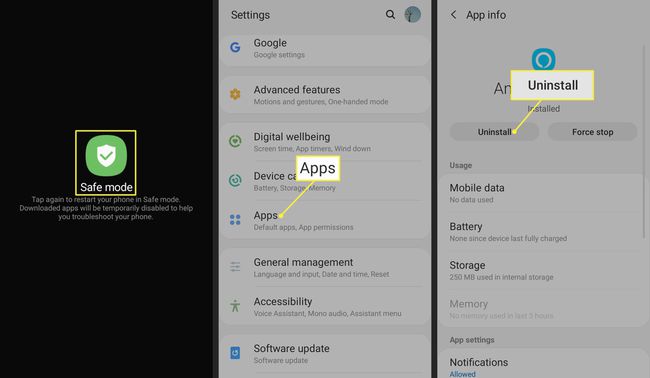
Да бисте изашли из безбедног режима, поново покрените телефон. Притисните и држите Снага дугме, а затим додирните Поново покренути.
Извршите фабричка подешавања
Ако све друго не успе, можете ресетујте свој Андроид на фабричка подешавања, враћање уређаја у стање у којем је био када сте га први пут добили. Ако кренете овим путем, мораћете поново да преузмете већину својих апликација и изгубићете све податке за које нема резервне копије.
Савети за избегавање вируса на Андроиду
Ево неколико начина да избегнете добијање вируса на свом Андроид уређају:
- Инсталирајте ажурирања за Андроид чим буду доступни да бисте били сигурни да имате најновије безбедносне закрпе.
- Омогући Гоогле Плаи заштита да редовно скенирате свој телефон у потрази за малвером.
- Избегавајте клонове апликација који личе на легитимне апликације, али имају другачије име програмера.
- Преузмите ан Андроид антивирусна апликација од најбоље оцењене безбедносне компаније.
Избегавајте инсталирање апликација изван Гоогле Плаи продавнице
Један од најбољих начина за спречавање Андроид вируса је избегавање сиделоадинг апликације изван Гоогле Плаи продавнице. Ако желите да користите апликацију која није доступна на Гоогле Плаи-у, обавезно преузмите АПК датотека из легитимног извора.
